Como configurar o guia rápido de envio do WooCommerce Storefront
Publicados: 2020-10-15 O WooCommerce, por padrão, permite que você venda produtos digitais e físicos. No entanto, se você vende produtos físicos em sua loja, precisa entender o método de envio disponível. Além disso, seria melhor se você aprendesse a configurá-los para atender às suas necessidades.
O WooCommerce, por padrão, permite que você venda produtos digitais e físicos. No entanto, se você vende produtos físicos em sua loja, precisa entender o método de envio disponível. Além disso, seria melhor se você aprendesse a configurá-los para atender às suas necessidades.
Envio de loja WooCommerce
Este breve tutorial ensinará a você todos os conceitos básicos e métodos de envio integrados para tabela de taxas de envio. Além disso, mostrarei a maneira mais flexível de gerenciar os custos de envio. Também destacarei algumas das extensões de envio do WooCommerce que você pode usar. Essas extensões podem ser usadas se você preferir calcular os custos de envio em tempo real com base na transportadora e no local.
No entanto, você precisa ter o plugin WooCommerce e o tema Storefront instalados e ativados.
Como adicionar métodos de envio
Para adicionar métodos de envio, você precisa fazer login no seu site WordPress e acessar o Dashboard como usuário administrador.
No menu Dashboard, clique em WooCommerce > Configurações. Após isso, clique na aba Frete, conforme mostrado abaixo: 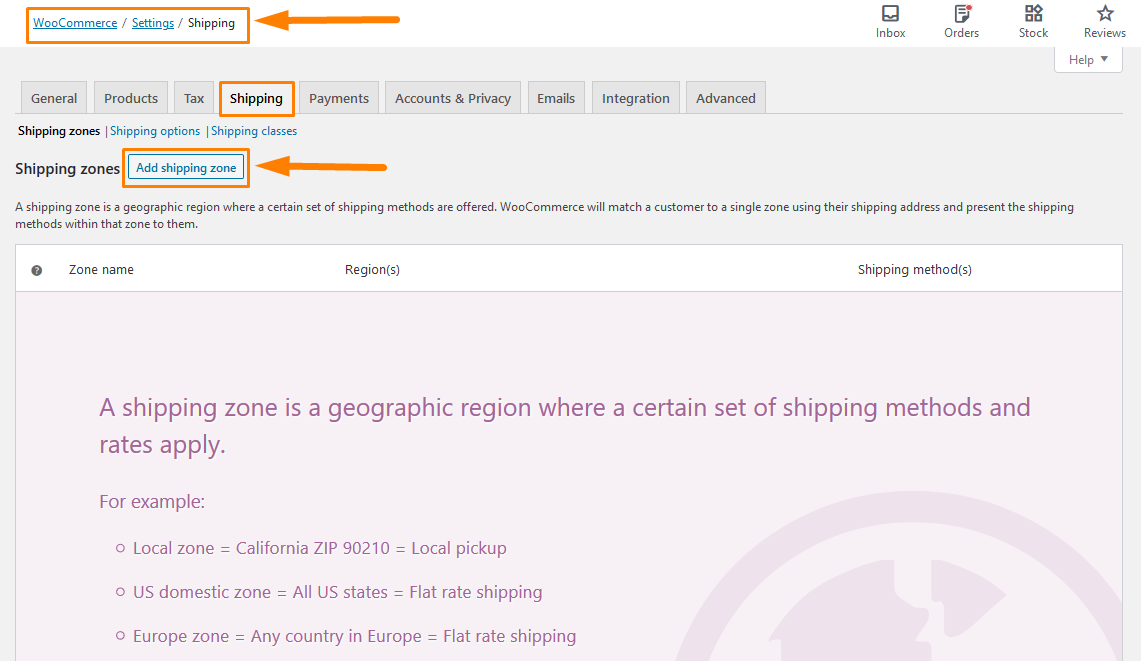
Clique em Adicionar zona de frete. Aqui você adicionará os detalhes da sua zona de envio preferida. As zonas de envio são grupos de locais para os quais você deseja enviar os produtos. Permite agrupar facilmente continentes, países, estados/províncias e até códigos postais.
Além disso, você pode configurar diferentes métodos de envio para cada zona. Isso significa que os clientes da sua loja verão apenas as opções de envio disponíveis com base no endereço ou geolocalização. 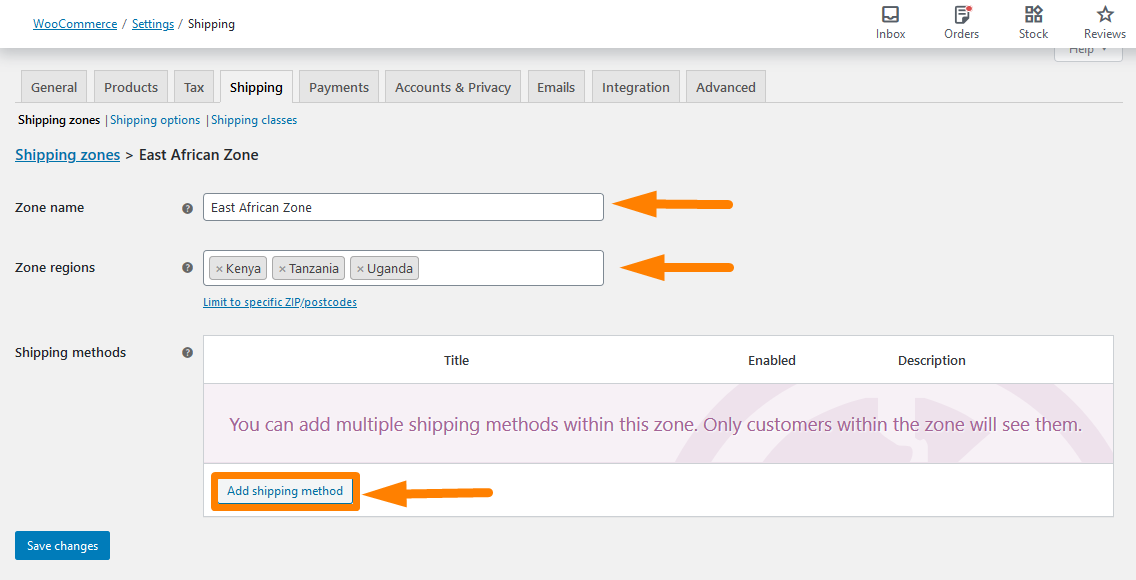
Clique no botão Adicionar método de envio para adicionar um dos métodos de envio integrados do WooCommerce.
Métodos de envio no WooCommerce
Esses métodos de envio estão disponíveis por padrão no WooCommerce: 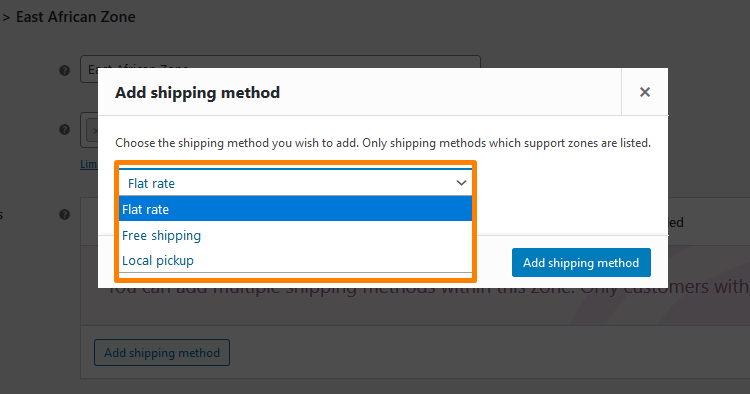
Na captura de tela, você pode ver que o WooCommerce oferece três tipos de métodos de envio. No entanto, você pode estender a lista de opções com plugins. Fique até o final, e vou destacar este tópico mais tarde.
1. Taxa fixa
Este método de envio é um dos mais populares e é usado em muitas lojas WooCommerce. Este método de envio permite que você ofereça o mesmo preço de envio para tudo o que seu cliente compra. Esta é a tela de configuração do método de envio de taxa fixa: 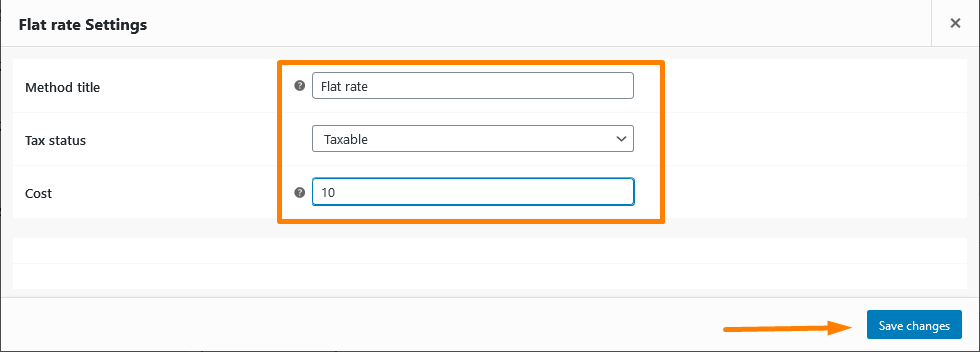
- Azulejo de método. Este é o nome do método de envio e é mostrado na página do carrinho e na finalização da compra. Você pode alterá-lo para qualquer nome que preferir.
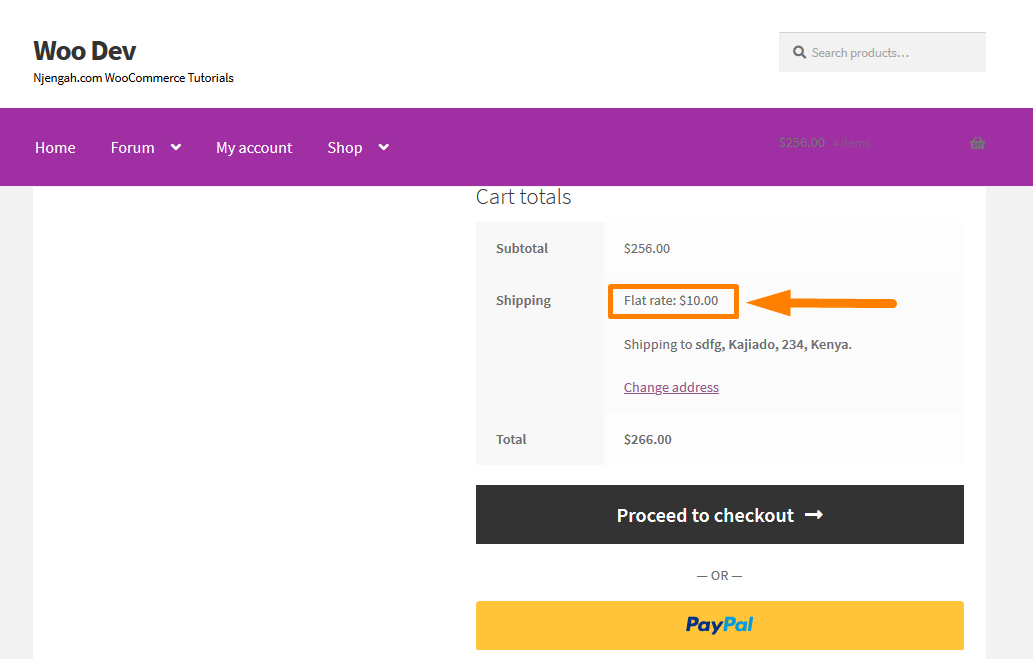
- Situação fiscal. Você pode escolher Tributável ou Nenhum. Se você definir como nenhum, significa que o custo de envio não é tributável.
- Custo. Esta seção permite que você forneça alguns recursos. Você pode adicionar um valor, mas não deve fornecer um símbolo de moeda aqui. No entanto, há mais do que o WooCommerce oferece nesta seção.
O preço da quantidade do método de envio de taxa fixa
A seção Custo permite definir o preço da quantidade. Por exemplo, você pode inserir 2*[qty] na opção Custo. Isso significa que cada item no carrinho é cobrado $ 2 pelo frete. Aqui está o resultado que você veria para a fórmula: 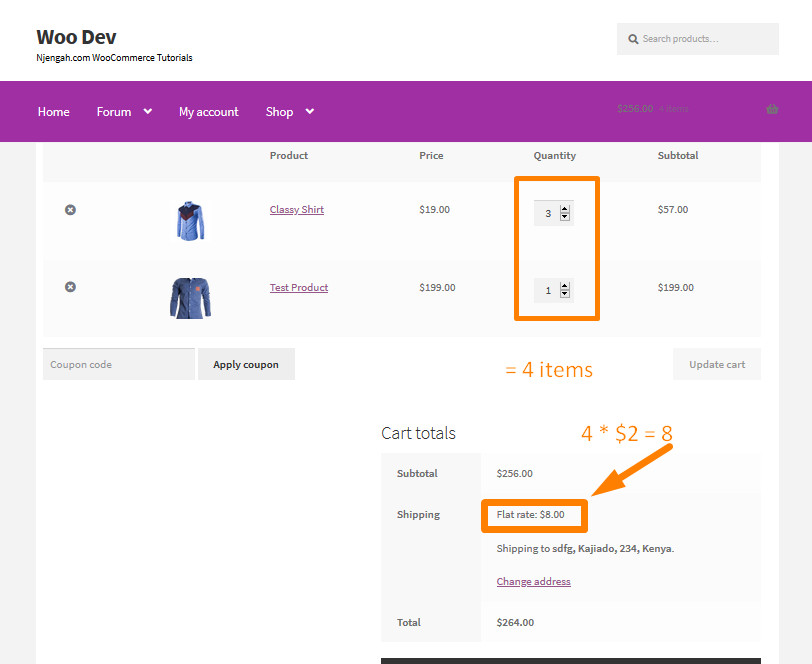
O preço da taxa do método de envio de taxa fixa
Você também pode adicionar um preço de taxa. Isso significa que o custo de envio é igual à porcentagem definida do subtotal do carrinho. Por exemplo, você pode adicionar a fórmula [taxa percentual=”18″]. Isso significa que o custo de envio equivale a 20% do subtotal no carrinho: 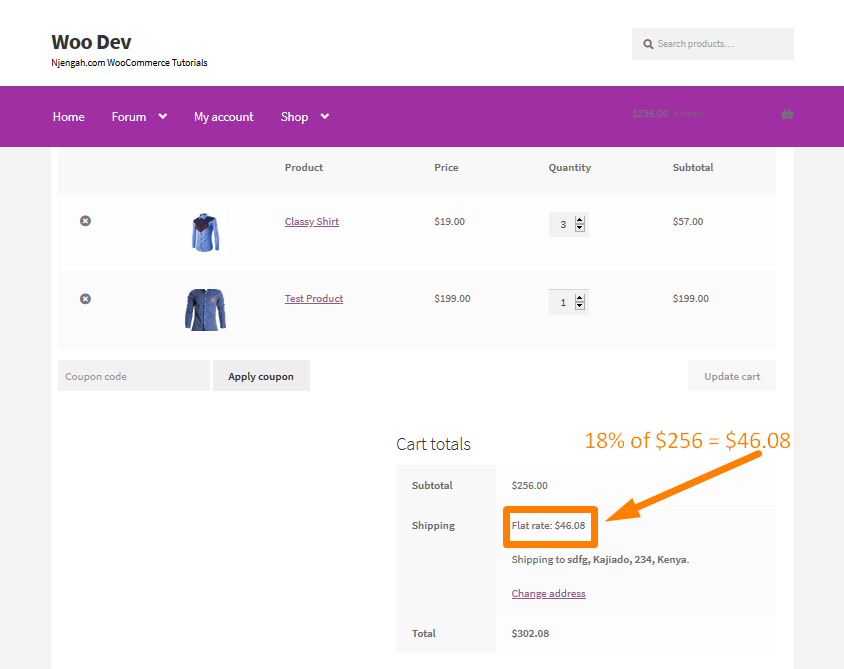

Além disso, você tem a opção de fazer com que o custo de envio seja igual ao subtotal do carrinho (taxa de 100%) usando a fórmula [custo]: 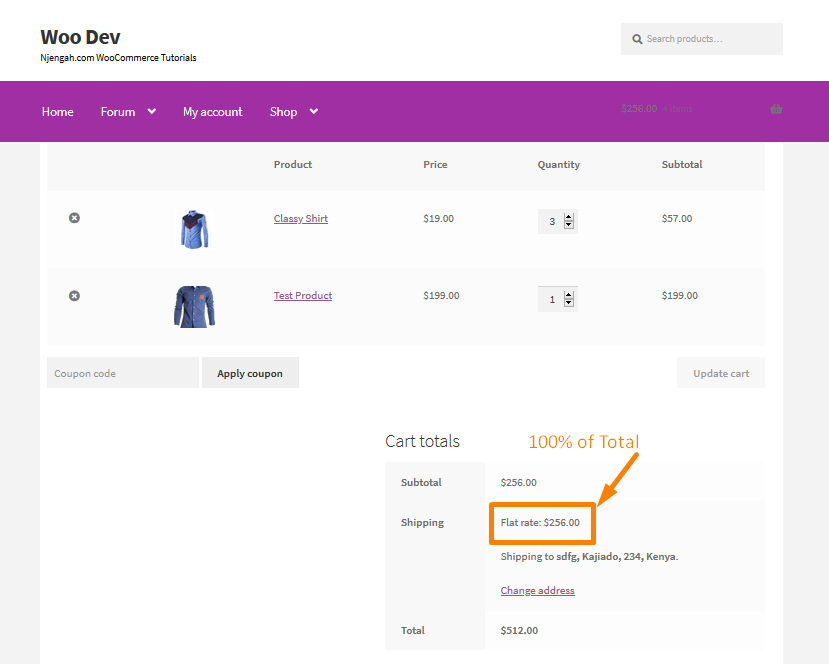
2. Frete grátis
Este método de envio parece ser o mais simples dos métodos de envio do WooCommerce. No entanto, não é. Se você quiser oferecer frete grátis simples sem outros termos, você pode usar uma taxa fixa definida como 0. Esse método de frete oferece alguns recursos adicionais. 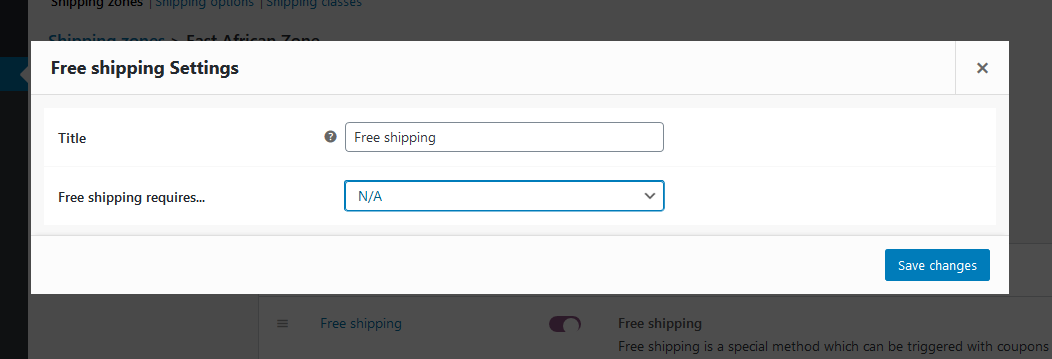
Assim como no método de frete com taxa fixa, o título do frete grátis aparece no carrinho.
No entanto, existem algumas novas opções aqui:
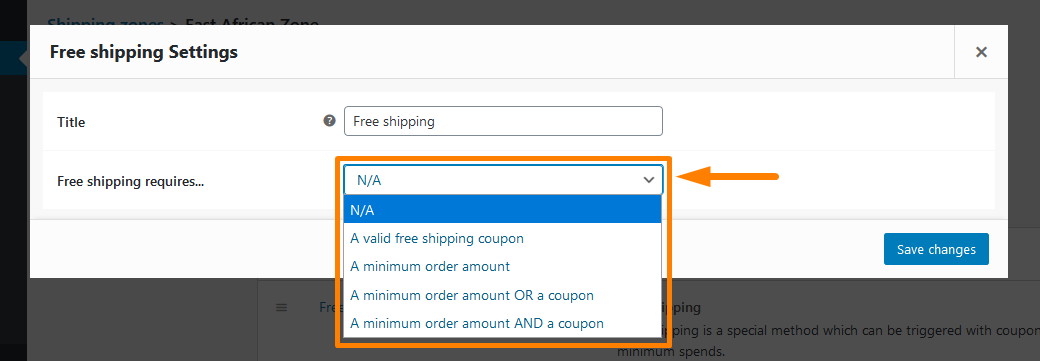
Isso significa que a opção de frete grátis não será mostrada no carrinho se as condições que você escolher aqui não forem atendidas. Além disso, você pode definir valores mínimos de pedidos, como frete grátis para pedidos acima de US$ 200.
Além disso, você pode exigir um cupom para frete grátis. Gerar cupons para fins de marketing é fácil no WooCommerce.
No seu Painel, vá para WooCommerce > Cupons > Adicionar novo e marque a caixa de seleção Permitir frete grátis: 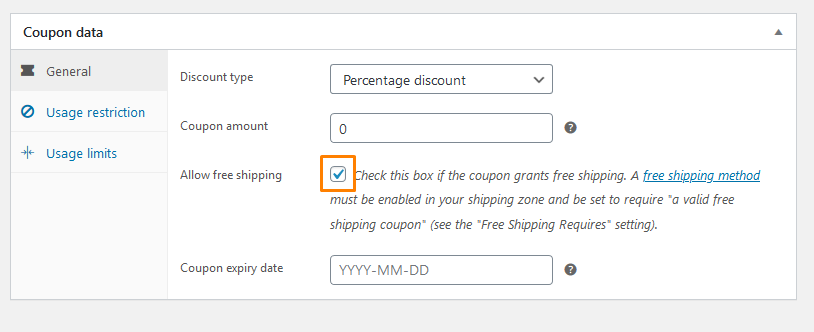
Eu recomendo que você use cupons em sua loja. Seria melhor se você os considerasse, pois eles podem aumentar as vendas em sua loja WooCommerce.
3. Retirada Local
Este método de envio é o mais simples, pois você insere o preço, e isso é tudo. Se você usar esse método, os impostos serão aplicados independentemente do endereço do cliente. 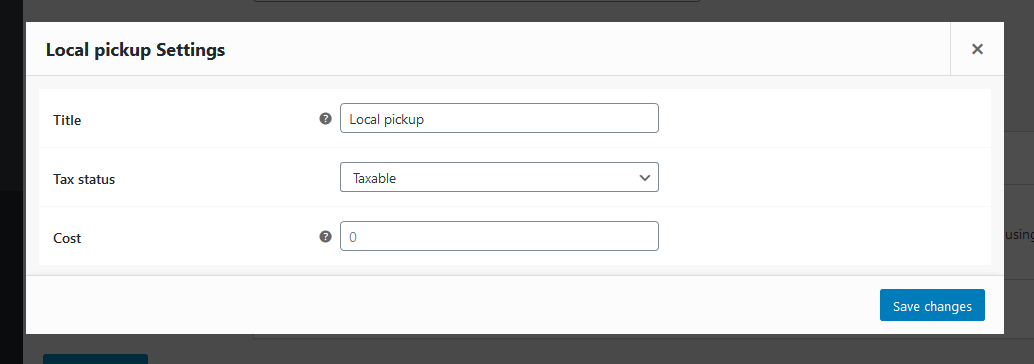
Estes são os três métodos de envio que você pode usar em sua loja WooCommerce. Agora que você os entendeu, você pode usar as extensões de envio do WooCommerce.
Extensões de envio do WooCommerce
O WooCommerce oferece muitas extensões de envio que você pode usar. 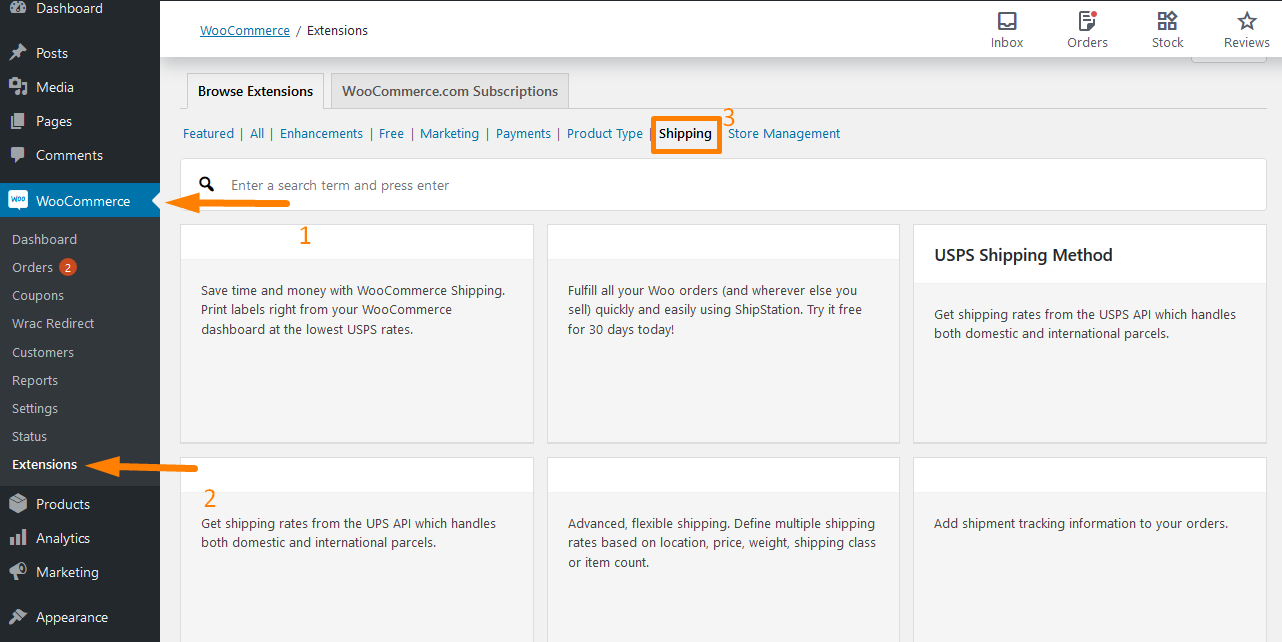
As extensões de envio WooCommerce permitem que você se conecte com operadoras em todo o mundo, como FedEx e Royal Mail. Essas extensões incluem:
- Rastreamento de Remessa
- WooCommerce Imprimir faturas e listas de embalagem
- Validação de código postal/endereço
- Vários endereços de envio
- Pacotes de envio avançados WooCommerce
- Retirada local mais
- Envio por produto
Empacotando
Neste post, mostrei como você pode configurar os métodos de envio no seu WooCommerce. Mostrei como você pode criar zonas de envio em sua loja WooCommerce. No entanto, você precisa adicionar o método de envio também.
O WooCommerce, por padrão, possui três métodos de envio. Eles são taxa fixa, frete grátis e retirada no local. Eu os discuti em detalhes. No entanto, seria melhor lembrar que quanto mais produtos você tiver, mais complicado será o envio.
Na última seção, destaquei algumas das extensões de frete que você pode usar em sua loja. Eu recomendo que você tome algum tempo ao escolher os métodos de envio. Se você apressar esse processo, poderá pagar pelo frete do próprio bolso ou pode desativar os clientes porque seus custos de envio são mais altos do que o necessário.
Artigos semelhantes
- Como remover o título da página WooCommerce Storefront Theme
- WooCommerce Logout sem confirmação: Como remover “Tem certeza de que deseja sair?”
- Como alterar o tamanho da imagem em destaque do WooCommerce Storefront
- Como remover o tema do cabeçalho WooCommerce Storefront
- Como alterar o tamanho do logotipo do WooCommerce Storefront
- Como adicionar imagem de fundo do cabeçalho do tema da vitrine
- Como remover o tema do rodapé da loja WooCommerce
- Como reordenar a página da loja de categorias WooCommerce Storefront Theme
- Como remover o tema WooCommerce Storefront de produtos relacionados
- Como alterar o slogan do tema da loja WooCommerce
- Como configurar a página inicial no WooCommerce Storefront
- Como obter métodos de pagamento no WooCommerce » Exemplo de código
- Como adicionar um método de envio personalizado no WooCommerce
